PS4 Platinum Kulaklığı PS5'te Kullanabilir misiniz?
PS4 Platinum kulaklık PS5’te çalışır mı? Oyun oynamanın en önemli yönlerinden biri, sürükleyici bir deneyim sağlayan yüksek kaliteli bir kulaklığa …
Makaleyi Okuyun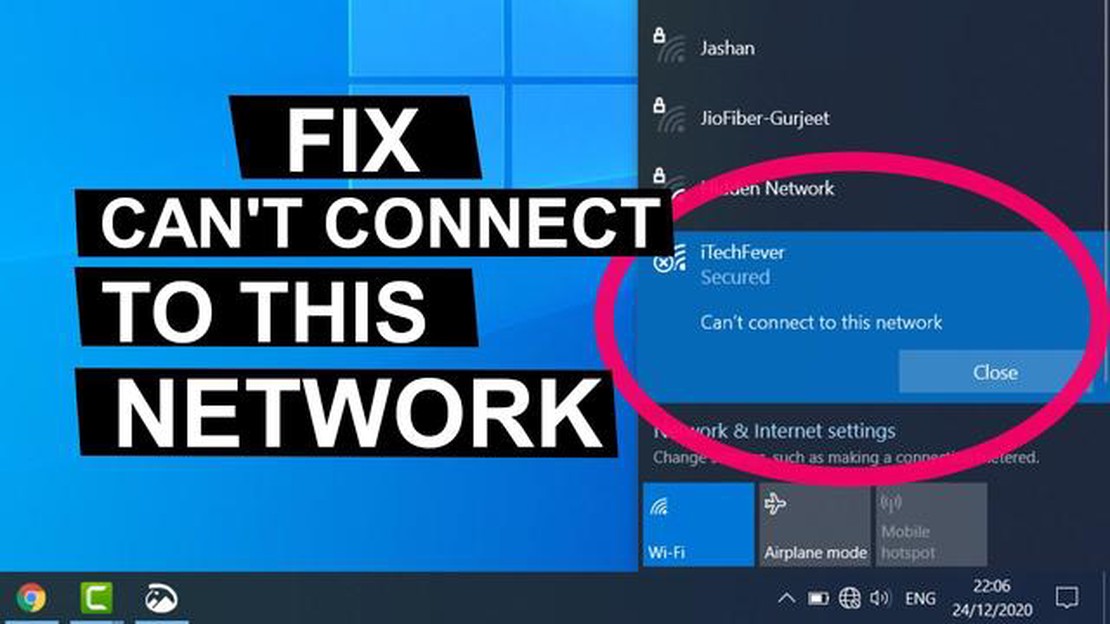
Hiçbir şey, özellikle bir oyun seansının ortasındayken veya bazı işleri halletmeye çalışırken bir ağa bağlanamamak kadar sinir bozucu olamaz. Ancak korkmayın, bu sorunu çözmek ve hızlı bir şekilde tekrar çevrimiçi olmak için atabileceğiniz adımlar var. Bu sorunu ister oyun konsolunuzda, ister bilgisayarınızda veya mobil cihazınızda yaşıyor olun, aşağıdaki adımlar “ağa bağlanılamıyor” sorununu çözmenizde size yol gösterecektir.
Adım 1: Ağ kablolarınızı ve bağlantılarınızı kontrol edin. Tüm kabloların düzgün takıldığından ve gevşek bağlantı olmadığından emin olun. Kablosuz bağlantı kullanıyorsanız, yönlendiricinizin açık olduğundan ve doğru çalıştığından emin olun. Bazen yönlendiricinin basit bir şekilde yeniden başlatılması bağlantı sorunlarını çözebilir.
Adım 2: Ağ sürücülerinizi güncelleyin. Güncel olmayan sürücüler genellikle bağlantı sorunlarına neden olabilir. Ağ bağdaştırıcınız için en son sürücü güncellemeleri için üreticinin web sitesini kontrol edin. Güncellemeleri indirin ve yükleyin, ardından değişiklikleri uygulamak için cihazınızı yeniden başlatın.
Adım 3: Güvenlik yazılımını geçici olarak devre dışı bırakın. Bazen antivirüs programları veya güvenlik duvarları gibi güvenlik yazılımları ağ bağlantınızı engelleyebilir. Bu programları geçici olarak devre dışı bırakın ve bağlanıp bağlanamadığınızı kontrol edin. Sorun çözülürse, ağ bağlantılarına izin vermek için güvenlik yazılımınızın ayarlarını değiştirmeyi düşünün.
Adım 4: Ağ ayarlarınızı sıfırlayın. Bu adım özellikle mobil cihazlar veya konsollar için kullanışlıdır. Cihazınızın ayarlarına gidin ve ağ ayarlarını sıfırlama seçeneğini arayın. Bu, kayıtlı tüm Wi-Fi ağlarını ve şifrelerini kaldıracaktır, bu nedenle devam etmeden önce gerekli bilgilere sahip olduğunuzdan emin olun. Sıfırladıktan sonra ağınıza yeniden bağlanın ve sorunun çözülüp çözülmediğini kontrol edin.
Adım 5: İnternet Servis Sağlayıcınıza (İSS) başvurun. Yukarıdaki adımlardan hiçbiri işe yaramazsa, sorun İSS’nizden kaynaklanıyor olabilir. Müşteri hizmetleriyle iletişime geçin ve yaşadığınız sorunu açıklayın. Size daha fazla sorun giderme adımında rehberlik edebilir veya bağlantınızı kontrol etmesi için bir teknisyen gönderebilirler.
Bir ağa bağlanmakla ilgili sorunlar yaşıyorsanız, özellikle oyun oynamak, genel tarama yapmak veya haberlerden haberdar olmak için internete erişmeniz gerekiyorsa, bu sinir bozucu olabilir. Neyse ki, “ağa bağlanılamıyor” sorununu çözmek için atabileceğiniz birkaç etkili adım vardır.
İlk adım, düzgün bağlandığından emin olmak için ağ bağlantınızı kontrol etmektir. Kabloların güvenli bir şekilde takılı olduğundan ve gevşek bağlantı olmadığından emin olun. Wi-Fi kullanıyorsanız, cihazınızın yönlendiricinin kapsama alanında olup olmadığını kontrol edin ve modeminizi veya yönlendiricinizi sıfırlamayı deneyin.
Ağ bağlantınız iyi görünüyor, ancak yine de bağlanamıyorsanız, ağ bağdaştırıcılarınızı devre dışı bırakmayı ve etkinleştirmeyi deneyin. Bunu yapmak için cihazınızın ayarlarına gidin, ağ bağdaştırıcıları bölümünü bulun ve tüm bağdaştırıcıları devre dışı bırakın. Birkaç saniye sonra tekrar etkinleştirin ve ağa bağlanıp bağlanamadığınızı kontrol edin.
Eski veya hatalı ağ sürücüleri de bağlantı sorunlarına neden olabilir. Bunu çözmek için ağ sürücülerinizi en son sürüme güncelleyin. Bunu üreticinin web sitesini ziyaret ederek veya güvenilir bir sürücü güncelleme yazılımı kullanarak yapabilirsiniz. Sürücüleri güncelledikten sonra cihazınızı yeniden başlattığınızdan emin olun.
Bazı durumlarda, güvenlik duvarınız veya antivirüs yazılımınız ağ bağlantısını engelliyor olabilir. Güvenlik duvarınızı ve antivirüs yazılımınızı geçici olarak devre dışı bırakın ve ağa bağlanıp bağlanamayacağınızı kontrol edin. Yapabiliyorsanız, güvenlik duvarınıza veya antivirüs ayarlarınıza gerekli istisnaları veya dışlamaları eklediğinizden emin olun.
Yukarıdaki adımlardan hiçbiri işe yaramazsa, ağ ayarlarınızı varsayılana sıfırlamayı deneyebilirsiniz. Bu, bağlantı sorunlarına neden olabilecek tüm özel yapılandırmaları veya ayarları kaldıracaktır. Ağ ayarlarınızı sıfırlamak için cihazınızın ayarlarına gidin, ağ ayarları bölümünü bulun ve ağ ayarlarını sıfırlama veya geri yükleme seçeneğini arayın.
Bu etkili adımları izleyerek “ağa bağlanılamıyor” sorununu çözebilir ve oyun oynamak, genel tarama yapmak ve haberlerden haberdar olmak için internete yeniden erişim sağlayabilirsiniz. Sorun devam ederse, internet servis sağlayıcınızla iletişime geçmeniz veya profesyonel teknik destek almanız faydalı olabilir.
Söz konusu oyun oynamak olduğunda, istikrarlı ve hızlı bir internet bağlantısı keyifli bir deneyim için çok önemlidir. Ancak, sinir bozucu olabilen “ağa bağlanılamıyor” sorunuyla karşılaşabileceğiniz zamanlar olabilir. Neyse ki, bu sorunu çözmek ve oyun seanslarınıza geri dönmek için atabileceğiniz birkaç adım var.
Ayrıca Okuyun: McDonald's'ın Maaşı Ne Kadar? Fast Food Devinin Ücretlendirme Yapısı Açıklanıyor
Bu adımları izleyerek “ağa bağlanılamıyor” sorununu çözebilir ve daha fazla kesinti yaşamadan oyun aktivitelerinize geri dönebilirsiniz. Gelecekteki bağlantı sorunlarını önlemek için ağ ekipmanınızın bakımını düzenli olarak yapmayı ve sürücülerinizi güncel tutmayı unutmayın.
“Ağa Bağlanılamıyor” sorunuyla karşılaştığınızda, sorunu çözmeyi denemek için atabileceğiniz birkaç genel adım vardır. Bu adımlar çeşitli cihazlara veya durumlara uygulanabilir ve sorunun kaynağını belirlemenize yardımcı olabilir.
1. Ağ bağlantınızı kontrol edin: Cihazınızın ağa düzgün bir şekilde bağlı olduğundan emin olun. Diğer cihazların sorunsuz bağlanıp bağlanamadığını kontrol edin, bu da sorunun cihazınıza özgü olabileceğini gösterir.
2. Cihazınızı yeniden başlatın: Bazen basit bir yeniden başlatma sorunu çözebilir. Cihazınızı kapatın, birkaç saniye bekleyin ve ardından tekrar açın. Bu, ağ bağlantısının yenilenmesine ve geçici aksaklıkların giderilmesine yardımcı olabilir.
Ayrıca Okuyun: Rodeo Stampede'de Bulunması Zor Nadir Hayvanı Keşfedin: Gizli Bir Mücevher mi Yoksa Serap mı?
3. Cihazınızın yazılımını güncelleyin: Güncel olmayan yazılımlar bazen bağlantı sorunlarına neden olabilir. Cihazınızın işletim sistemi veya ağ sürücüleri için mevcut güncellemeleri kontrol edin ve gerekirse bunları uygulayın.
4. Ağ bağdaştırıcınızı devre dışı bırakın ve yeniden etkinleştirin: Bilgisayar kullanıyorsanız, ağ bağdaştırıcınızı devre dışı bırakmayı ve yeniden etkinleştirmeyi deneyebilirsiniz. Bu, ağ ayarlarının sıfırlanmasına ve ağa yeni bir bağlantı kurulmasına yardımcı olabilir.
5. Yönlendiricinizi veya modeminizi sıfırlayın: Birden fazla cihazda ağ sorunları yaşıyorsanız, yönlendiricinizi veya modeminizi sıfırlamaya değer olabilir. Bu, kalan ağ yapılandırmalarını veya soruna neden olabilecek sorunları temizlemeye yardımcı olabilir.
Bu genel adımları izleyerek “Ağa Bağlanılamıyor” sorununu çözebilir ve istediğiniz ağa yeniden erişim sağlayabilirsiniz. Sorun devam ederse, teknik bir uzmandan veya ağ sağlayıcınızdan daha fazla yardım almak yararlı olabilir.
Popüler Çevrimiçi Oyun için Yeni Güncelleme
Popüler çevrimiçi oyun “Rise of Champions” için merakla beklenen güncelleme bugün yayınlandı. Güncelleme yeni karakterler, silahlar ve oyun modları sunarak oyunculara yeni mücadeleler ve heyecan verici bir oynanış sağlıyor. Oyunun hayranları yeni içeriği keşfetmek ve becerilerini geliştirilmiş yapay zekaya karşı test etmek için sabırsızlanıyor. Güncelleme ayrıca tüm oyuncular için sorunsuz ve keyifli bir oyun deneyimi sağlayan hata düzeltmeleri ve performans geliştirmeleri de içeriyor.
Son Dakika Haberleri: Büyük Espor Turnuvası Duyuruldu
Espor camiası, dünyanın en iyi oyuncularını bir araya getirecek büyük bir turnuvanın duyurulmasının ardından büyük bir heyecan yaşıyor. “Global Clash” adı verilen turnuvada farklı ülkelerden takımlar “League of Legends”, “Counter-Strike” ve “Dota 2” gibi çeşitli popüler oyunlarda mücadele edecek: Global Offensive" ve “Dota 2” gibi popüler oyunlarda yarışacak. Milyonlarca izleyiciyi çekmesi ve önemli miktarda para ödülü sunması bekleniyor. Oyuncular ve taraftarlar, yoğun rekabete tanık olma ve nihai şampiyonun kim olacağını görme şansını heyecanla bekliyor.
Yeni Çalışma Oyun Oynamanın Faydalarını Ortaya Koyuyor
Önde gelen bir üniversitedeki araştırmacılar tarafından yürütülen yeni bir çalışma, oyun oynamanın bilişsel yetenekler üzerindeki olumlu etkilerine ışık tuttu. Çalışma, düzenli oyun oynamanın problem çözme becerilerini, hafızayı ve el-göz koordinasyonunu geliştirebileceğini ortaya koydu. Ayrıca, çok oyunculu oyunların sosyal etkileşimleri ve takım çalışması becerilerini geliştirdiği görülmüştür. Bu bulgular, oyun oynamanın tamamen eğlence amaçlı bir faaliyet olduğu yönündeki yaygın yanlış kanıya meydan okumakta ve değerli bir eğitim ve öğretim aracı olma potansiyelini vurgulamaktadır.
Oyun Geliştiricileri ile Özel Röportajlar
En iyi oyun geliştiricileriyle yaptığımız özel röportajlarla oyun geliştirme dünyasına içeriden bir bakış atın. En sevdiğiniz oyunlardan bazılarının arkasındaki yaratıcı süreç, karşılaştıkları zorluklar ve sektörün geleceği hakkında bilgi edinin. Bu röportajlarda geliştiriciler içgörülerini, deneyimlerini ve hevesli oyun geliştiricileri için tavsiyelerini paylaşıyor. Oyuncuların sevdiği sürükleyici dünyaları ve büyüleyici hikayeleri yaratmanın perde arkasındaki sırlarını ve ilham kaynaklarını keşfedin.
En İyi Oyun Fırsatları ve İndirimleri
Oyun sektöründeki en iyi tekliflerden oluşan listemizle en son oyun fırsatları ve indirimlerinden haberdar olun. İster en yeni AAA oyununu arıyor olun, ister oyun kütüphanenizi kısıtlı bir bütçeyle genişletmek istiyor olun, listemiz sizi bekliyor. Sınırlı süreli promosyonlardan paket fırsatlarına kadar herkes için bir şeyler var. En sevdiğiniz oyunların keyfini çıkarırken tasarruf etme şansını kaçırmayın.
Wi-Fi ağınıza bağlanamamanızın çeşitli nedenleri olabilir. Yanlış şifre girişi, ağ yapılandırma sorunları, sinyal paraziti veya cihazınızın ağ ayarlarıyla ilgili bir sorun olabilir.
Doğru Wi-Fi şifresini girip girmediğinizi kontrol etmek için cihazınızın Wi-Fi ayarlarına gidebilir ve ağınızın adını arayabilirsiniz. Ağ adına dokunduğunuzda parolayı girmeniz istenecektir. Parolayı doğru girdiğinizden emin olun ve tekrar bağlanmayı deneyin.
Wi-Fi bağlantınızın sürekli kopmasına neden olabilecek çeşitli faktörler vardır. Bunun nedeni sinyal paraziti, eski yönlendirici ürün yazılımı veya cihazınızın ağ ayarlarındaki bir sorun olabilir. Bu sorunu çözmek için cihazınızı yönlendiriciye yaklaştırmayı, yönlendiricinizin aygıt yazılımını güncellemeyi veya cihazınızdaki ağ ayarlarınızı sıfırlamayı deneyebilirsiniz.
PS4 Platinum kulaklık PS5’te çalışır mı? Oyun oynamanın en önemli yönlerinden biri, sürükleyici bir deneyim sağlayan yüksek kaliteli bir kulaklığa …
Makaleyi OkuyunXbox One’da hangi CoD oyunlarını oynayabilirsiniz? Call of Duty (CoD) serisi, dünyanın en popüler ve başarılı video oyunu serilerinden biridir. Hızlı …
Makaleyi OkuyunKötü Buu’yu kim öldürür? Evil Buu, oyun dünyasında zorlu bir rakiptir. Muazzam gücü ve yıkıcı yetenekleriyle tanınan Buu, kendisine meydan okumaya …
Makaleyi OkuyunBataklığımda neden hiç sümüklüböcek yumurtlamıyor? Minecraft’taki bataklıklar, bulunması zor sümüklüböcek de dahil olmak üzere çeşitli benzersiz …
Makaleyi OkuyunBüyük Borsa’i neden kullanamıyorum? Grand Exchange, birçok çevrimiçi oyun platformunda popüler bir özelliktir ve oyuncuların oyun içi öğeleri …
Makaleyi OkuyunOkunmayan bir DVD’yi nasıl düzeltirsiniz? Oyun meraklısıysanız veya eğlence için DVD’lere güvenen biriyseniz, DVD sürücünüzün diskleri okuyamamasının …
Makaleyi Okuyun